Možno ste sa stretli s obrazovým formátom známym ako WebP, existuje už asi desať rokov. Tento kontajner na obrázky bol vyvinutý spoločnosťou Google a je používaný na mnohých webových stránkach vrátane nákupných portálov.
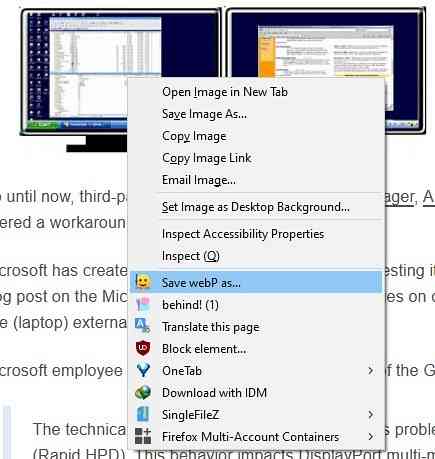
Na WebP je nepríjemné, že veľa formátov obrázkov tento formát nepodporuje. Pri sťahovaní obrázka WebP teda môžete mať problémy s jeho používaním. Nemôžete to priamo uložiť do iného formátu, ale existuje niekoľko riešení.
Najjednoduchší spôsob, ktorý som donedávna používal, je skopírovať obrázok do schránky, vložiť ho do editora obrázkov a potom uložiť v inom formáte. To nie je úplne pohodlné, ale funguje to.
Nedávno som narazil na doplnok s názvom Save WebP as PNG or JPEG (Converter). Rozšírenie bolo pre mňa skutočne užitočné a spomenul som ho vo svojom článku o Firefoxe 88. Ale najskôr je tu ukážka snímky obrazovky, kde som sa pokúsil uložiť obrázok, ktorý bol vo formáte WebP.
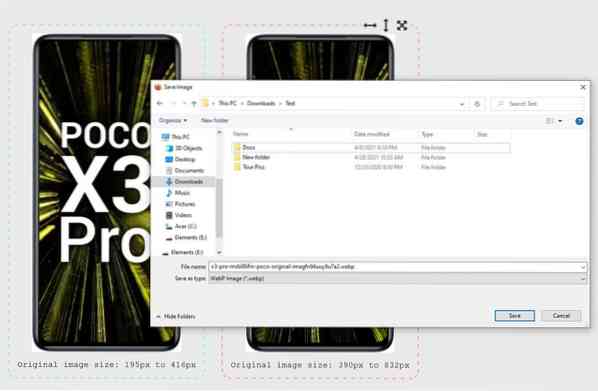
Uložiť WebP ako PNG alebo JPEG mi však umožnilo získať obrázok v rôznych formátoch a rozlíšeniach. To je v pohode. Ako to teda použijeme? Po inštalácii je k rozšíreniu prístup z kontextovej ponuky stránky v prehliadači, je označená ako „Uložiť webP ako“. Pravým tlačidlom myši kliknite na obrázok, vyberte možnosť Uložiť WebP ako a nad obrázkom sa zobrazí množstvo možností.

Patria sem možnosti výberu formátu, do ktorého chcete obrázok uložiť, môžete zvoliť PNG, JPG (100% kvalita alebo 92/85/80/75%) a GIF. Doplnok uloží obrázky do vlastného priečinka vo vašom predvolenom priečinku na stiahnutie pre Firefox. e.g. C: \ Users \ Ashwin \ Downloads \ Save_webP.
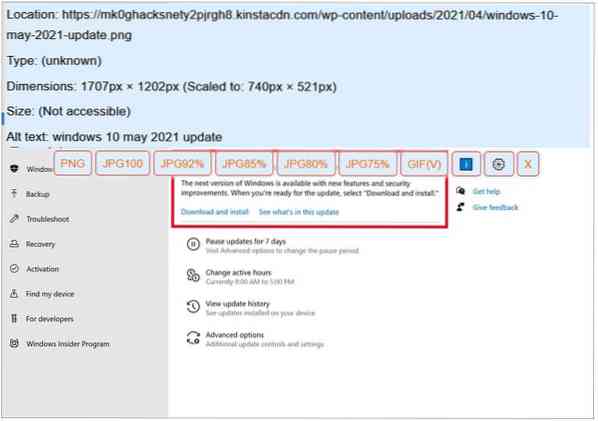
Kliknutím na tlačidlo i v prekrytí rozšírenia zobrazíte informácie o obrázku, napríklad adresu URL obrázka, rozmery, typ, veľkosť a alternatívny text. Stlačením tlačidla Nastaviť prejdete na stránku možností doplnku.
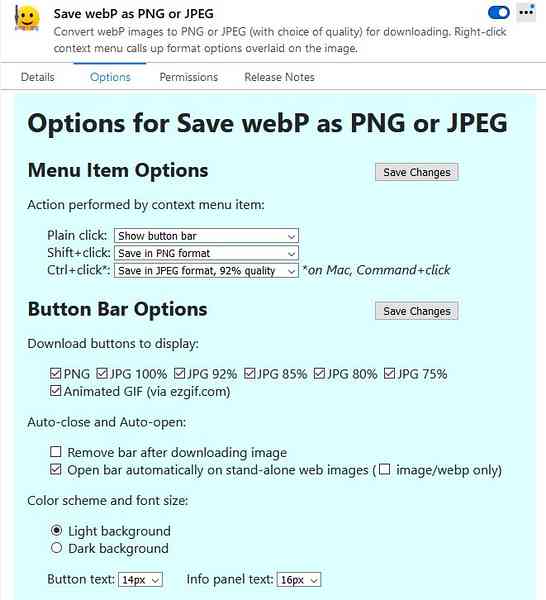
Uložiť predvolené správanie WebP je nasledovné. Jediným kliknutím na položku kontextovej ponuky sa zobrazí panel s tlačidlami (prekrytie). Shift + kliknutie uloží obrázok vo formáte PNG, zatiaľ čo Ctrl + kliknutie ho uloží ako 92% JPG. Správanie kliknutia môžete prispôsobiť nastavením inej možnosti. Umožní vám iba výber medzi PNG a rôznymi kvalitami JPG, takže GIF nie je podporovaný.
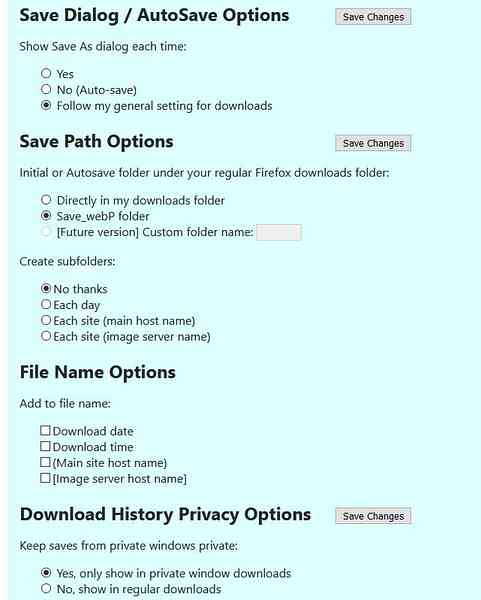
Tlačidlá prekrytia je možné deaktivovať, ak považujete niektoré z nich za irelevantné. Pre Save WebP as môžete nastaviť pravidlá pre názov súboru, ktorý môže pri ukladaní obrázka obsahovať dátum, čas stiahnutia, názov servera a názov servera s obrázkami.
Poznámka: Položka kontextovej ponuky Save WebP niekedy neurobila nič, ale tento problém nastal, keď som sa ju pokúsil použiť zozadu! doplnok. Myslím si, že dôvod, prečo to v tomto scenári nefungovalo, bolo kvôli! používa na načítanie obrázkov svoju vlastnú lokálnu kartu, a nie stránku servera, takže rozšírenie WebP nemohlo k obrázku získať priamy prístup. Aj pre toto existuje riešenie, kliknite pravým tlačidlom myši na obrázok, na novej karte vyberte otvorený obrázok a doplnok ponúkne spôsob uloženia obrázka.
Uložiť webP ako PNG alebo JPEG je rozšírenie s otvoreným zdrojom. K dispozícii je voliteľný doplnok od rovnakého vývojára s názvom „Neprijímať obrázky / webové stránky“, ktorý vášmu prehľadávaču hovorí, aby nenačítal obrázky vo formáte WebP. Problém s týmto doplnkom doplnku spočíva v tom, že občas poškodí webové stránky, server nemusí odoslať vôbec žiadny obrázok a pretože webP je blokovaný. Našťastie tlačidlo rozšírenia slúži na prepínanie (globálne, nie na jednotlivé stránky), pomocou ktorého môžete problém obísť.
 Phenquestions
Phenquestions


